Python 如何使用Plotly Express和Plotly隐藏图例
Plotly是一个强大的Python库,用于制作智能感知。它提供了各种功能和自定义选项,以增强绘图的外观和功能。数据可视化中的一个常见需求是隐藏或删除图例。图例提供了解释绘图中不同元素的关键,例如颜色或线条样式。在本文中,我们将探讨如何使用Plotly Express和Plotly这两个在Python中常用的库来隐藏图例。
语法
在我们深入研究隐藏Plotly中的图例的不同方法之前,让我们先了解一下接下来代码示例中将使用的方法的语法。
fig.update_layout(showlegend=False)
将showlegend属性设置为False以隐藏图表中的图例。
步骤
以下是隐藏Plotly图表中图例的逐步算法:
- 导入必要的库 –
-
import plotly.express as px以使用Plotly Express。
-
import plotly.graph_objects as go以使用Plotly。
-
使用Plotly Express或Plotly创建图表 –
-
对于Plotly Express – fig = px.
(data_frame, …) -
对于Plotly – fig = go.Figure(data=[<trace(s)>], …)
-
更新布局以隐藏图例 –
-
fig.update_layout(showlegend=False)
-
显示图表 –
-
fig.show()
方法1:使用Plotly Express
Plotly Express提供了一个简单而简洁的API来创建各种类型的图表。要使用Plotly Express隐藏图例,请按照以下步骤进行操作 –
示例
#Import the necessary libraries
import plotly.express as px
#Create a scatter plot using Plotly Express
data = px.data.iris()
fig = px.scatter(data, x="sepal_width", y="sepal_length", color="species")
#Update the layout to hide the legend
fig.update_layout(showlegend=False)
#Display the plot
fig.show()
输出
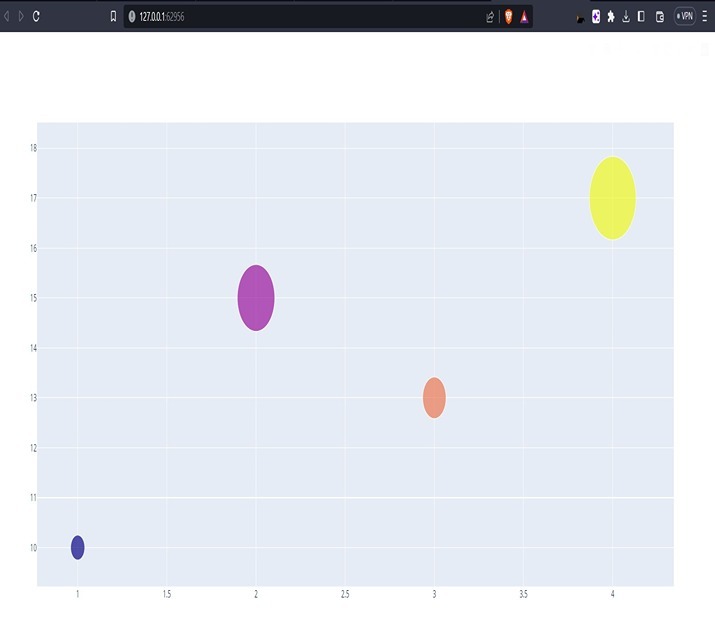
解释
使用Plotly Express –
Plotly Express提供了一个高级接口,使用简洁的语法创建各种类型的图表。要使用Plotly Express隐藏图例,我们需要执行几个简单的步骤。
首先,我们导入必要的库 – import plotly.express as px。这允许我们使用Plotly Express的功能。
接下来,我们使用Plotly Express创建一个散点图。例如,假设我们有一个包含花瓣宽度、花瓣长度和花的物种的测量数据集。我们可以使用如下的代码创建散点图 – fig = px.scatter(data, x=”sepal_width”, y=”sepal_length”, color=”species”)。该代码确定数据集,x轴的值(花瓣宽度),y轴的值(花瓣长度),以及根据物种显示的颜色。
现在,我们想要更新图表的格式以隐藏图例。
我们可以使用命令 – fig.update_layout(showlegend=False)来实现这个目标。该命令将showlegend属性设置为False,有效地隐藏了图例。
最后,我们使用fig.show()显示图表,这样散点图就会被呈现出来,而图例则被隐藏起来。使用这种方法,您可以使用Plotly Express创建交互式可视化,同时隐藏图例以获得更清晰的外观。
方法2:使用Plotly
Plotly提供了更多的灵活性和控制权来自定义图表。要使用Plotly隐藏图例,请按照以下步骤进行操作 –
示例
#Import the necessary libraries:
import plotly.graph_objects as go
#Create a scatter plot using Plotly:
data = go.Scatter(
x=[1, 2, 3, 4],
y=[10, 15, 13, 17],
mode='markers',
marker=dict(size=[30, 80, 50, 100], color=[0, 1, 2, 3])
)
fig = go.Figure(data=[data])
#Update the layout to hide the legend:
fig.update_layout(showlegend=False)
#Display the plot:
fig.show()
输出
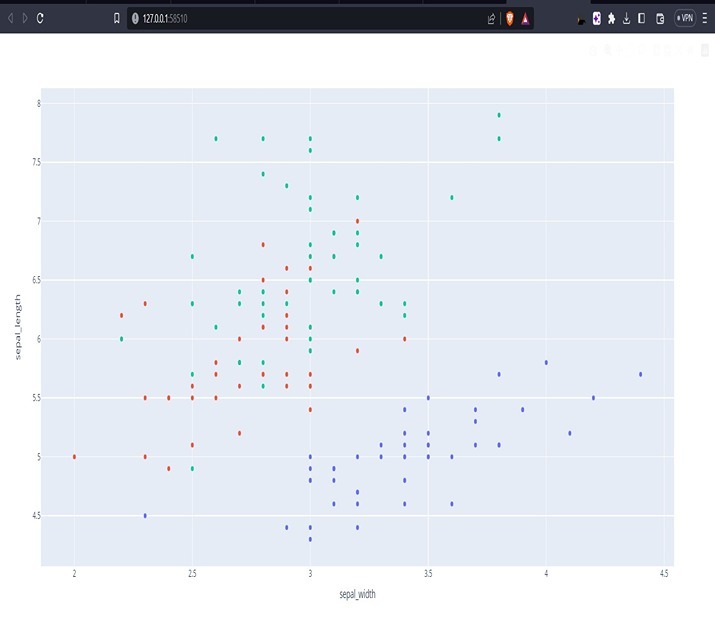
解释
使用Plotly
与Plotly Express不同,Plotly提供了更多的控制和自定义的灵活性。为了在Plotly中隐藏图例,我们需要遵循一系列类似的步骤。
首先,我们导入必要的库−import plotly.graph_objects as go。这使我们能够使用Plotly的功能。
接下来,我们使用Plotly创建散点图。比如,假设我们有一个散点图,其中定义了自定义的x和y值,以及每个数据点的标记大小和颜色。
现在,和之前的方法类似,我们更新布局以隐藏图例,使用fig.update_layout(showlegend=False)。这个命令将showlegend属性设置为False,确保图例被隐藏。
最后,我们使用fig.show()显示图形,它将渲染带有隐藏图例的散点图。这种方法可以使用Plotly的丰富特性,更灵活地自定义图形的外观和行为。
总之,这两种方法提供了不同级别的简洁性和自定义。Plotly Express提供了一种简洁直观的方式创建可视化,只需少量的代码,而Plotly则允许更多的控制和灵活性来自定义图形。通过根据需要选择适当的方法,您可以轻松地隐藏Plotly可视化中的图例,并实现数据更清晰、更集中的展示。
结论
在本文中,我们学习了如何使用Plotly Express和Plotly来隐藏图例。通过更新图形的布局并将showlegend属性设置为False,我们可以轻松地从图形中移除图例。当图例不必要或者我们想要简化可视化时,这将非常有用。请谨慎使用隐藏图例的功能,因为它可能影响观众对图形的解释性。尝试使用这些方法并探索Plotly的广泛功能,创建引人注目和信息丰富的可视化。
 极客笔记
极客笔记